Tippe im Fenster Teilabrechnung in der linken Spalte auf die Posten, die dein Gast bezahlen will.
enforePOS nummeriert die Teilabrechnungen einer Bestellung (#1, #2, #3 usw.). Dies hilft dir dabei, die jeweiligen Teilabrechnungen zu unterscheiden.
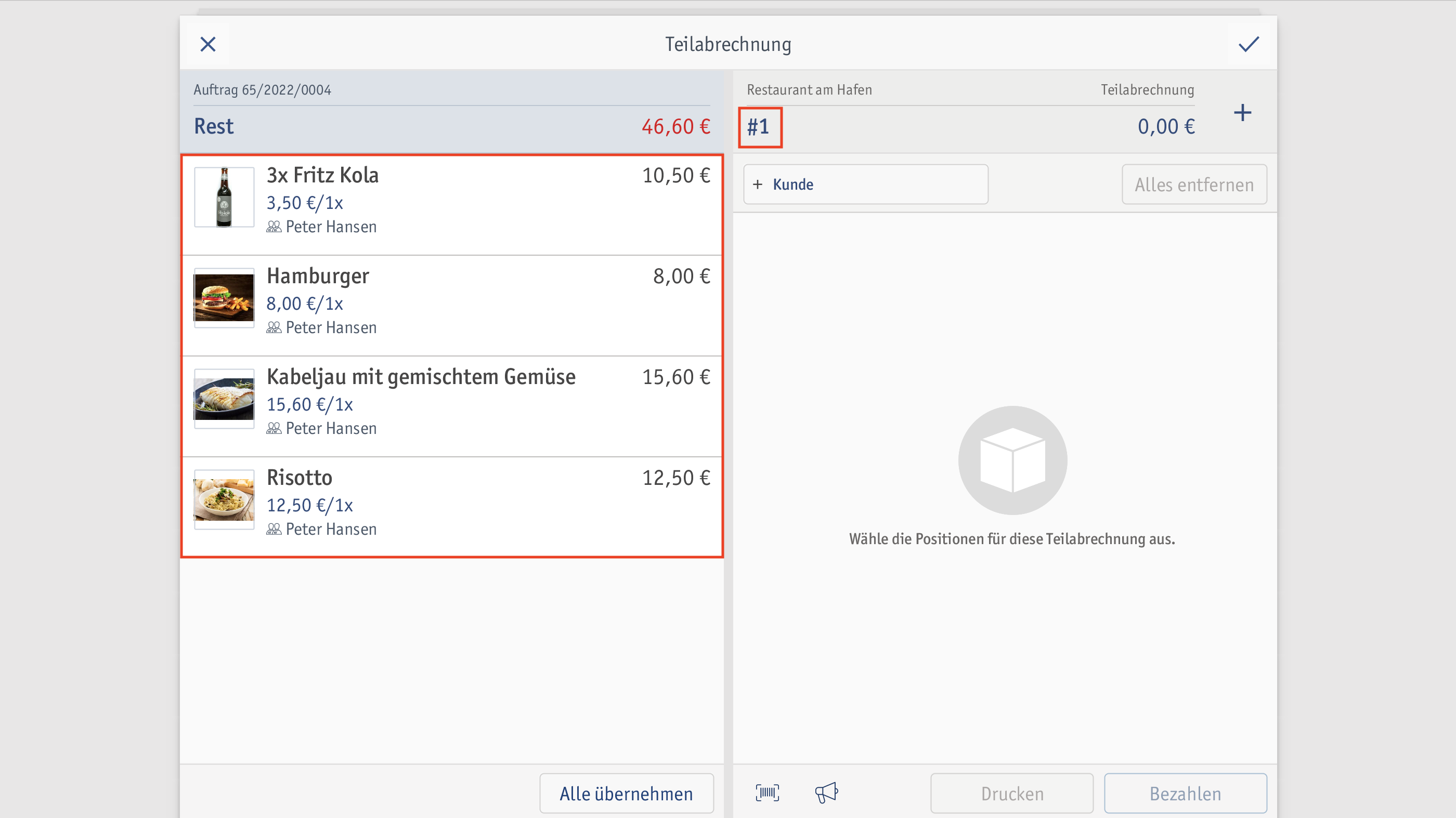
In der folgenden Ansicht kannst du anschließend folgende Handlungen durchführen: 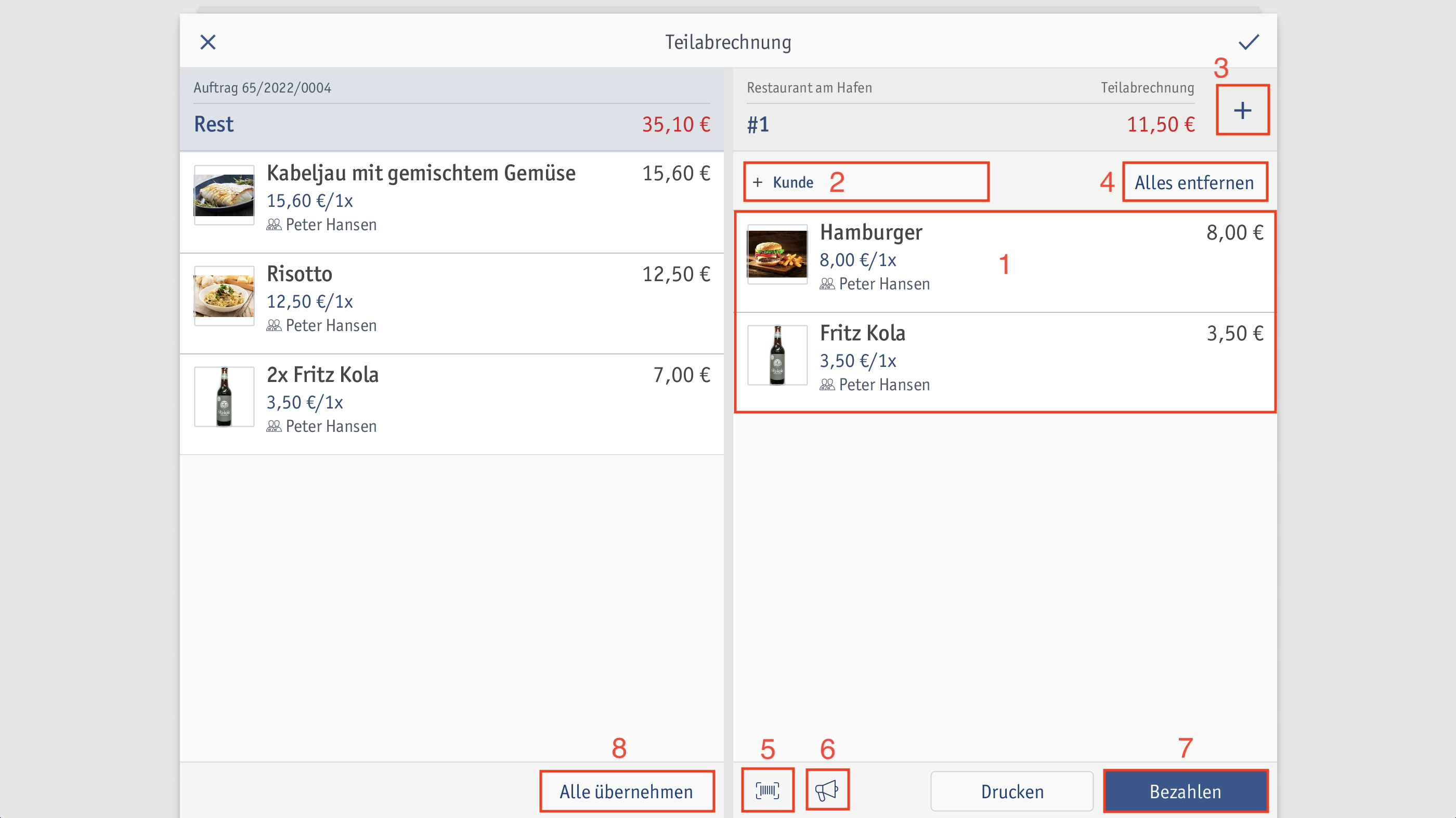
1 – Die ausgewählten Posten der Teilabrechnung kannst du in der rechten Spalte betrachten.
2 – Tippe auf [+ Kunde], um einen Kunden aus deiner Datenbank auszuwählen oder einen neuen Kunden hinzuzufügen.
3 – Tippe auf [ ], wenn du zunächst die Teilabrechnungen für die anderen Gäste erstellen möchtest.
], wenn du zunächst die Teilabrechnungen für die anderen Gäste erstellen möchtest.
⮕ Wenn du weitere Teilabrechnungen erstellt hast, ändert sich das Symbol von  in
in  . Durch Tippen auf
. Durch Tippen auf  kannst du bereits bezahlte sowie nicht abgerechnete Teilabrechnungen für diesen Auftrag aufrufen.
kannst du bereits bezahlte sowie nicht abgerechnete Teilabrechnungen für diesen Auftrag aufrufen.
4 – Tippe auf [Alles entfernen], wenn du alle ausgewählten Posten entfernen möchtest.
5 – Tippe auf  , wenn du z.B. einen Barcode auf einer Kundenkarte oder einem Coupon scannen möchtest, um diese auf die Teilabrechnung anzuwenden.
, wenn du z.B. einen Barcode auf einer Kundenkarte oder einem Coupon scannen möchtest, um diese auf die Teilabrechnung anzuwenden.
6 – Tippe auf  , wenn du eine Werbeaktion, wie etwa einen Rabatt auf die Teilabrechnung anwenden möchtest.
, wenn du eine Werbeaktion, wie etwa einen Rabatt auf die Teilabrechnung anwenden möchtest.
7 – Tippe auf [Bezahlen], wenn du alle gewünschten Posten zu der Teilabrechnung hinzugefügt hast.
⮕ Das Fenster Zahlungsmethode auswählen öffnet sich. Du kannst deine Teilabrechnung nun abkassieren. Wenn dein Auftrag weitere Posten beinhaltet, öffnet sich anschließend wieder das Fenster Teilabrechnung und du kannst deine nächste Teilabrechnung erstellen.
8 – Tippe auf [Alle übernehmen], wenn bei der letzten Teilabrechnung der Kunde den Rest der Gesamtbestellung bezahlen möchte.
⮕ Alle restlichen Posten werden in die rechte Spalte übernommen.
aus nach links, um das Schnellmenü der Kasse einzublenden.
.
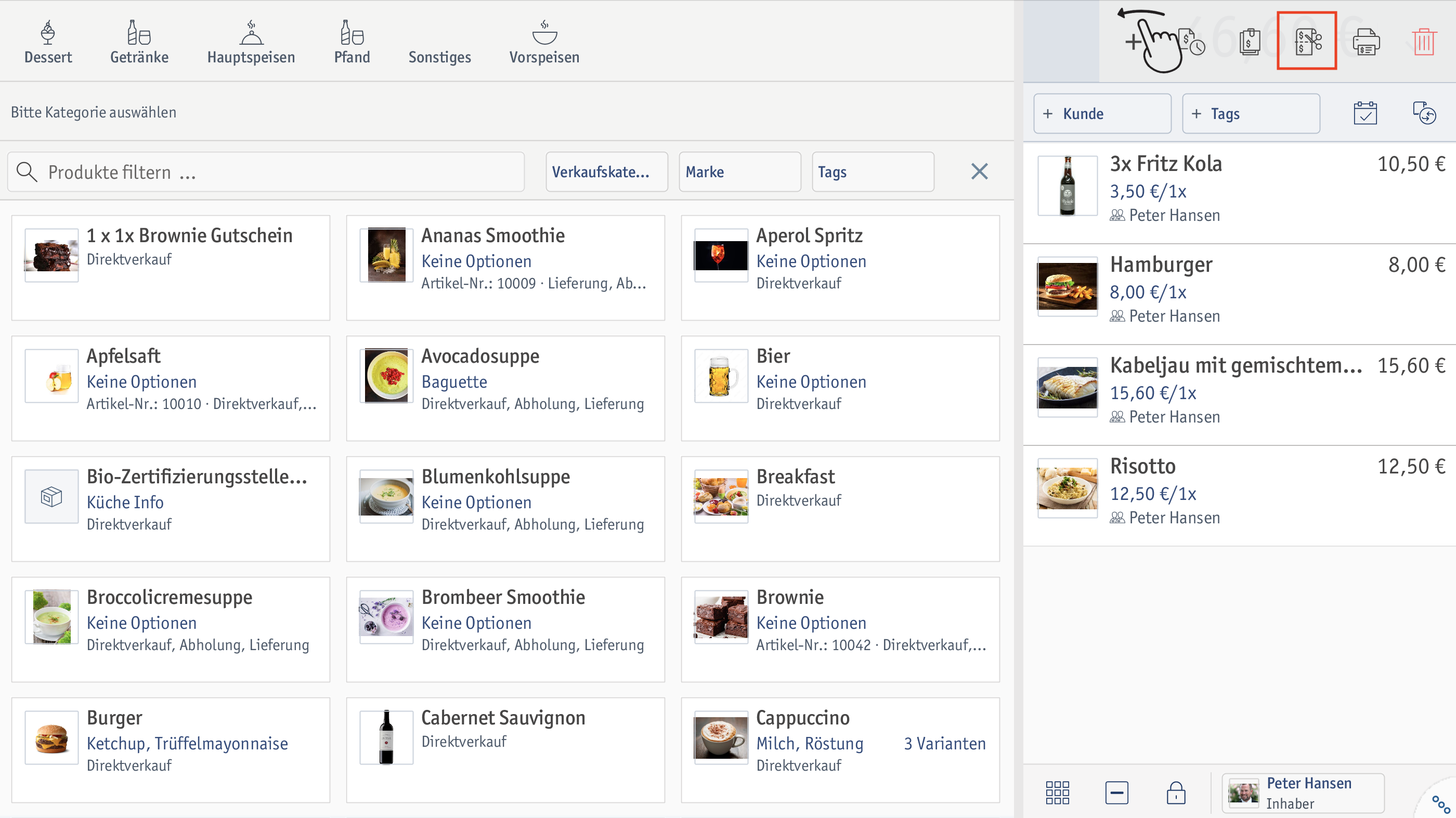
.
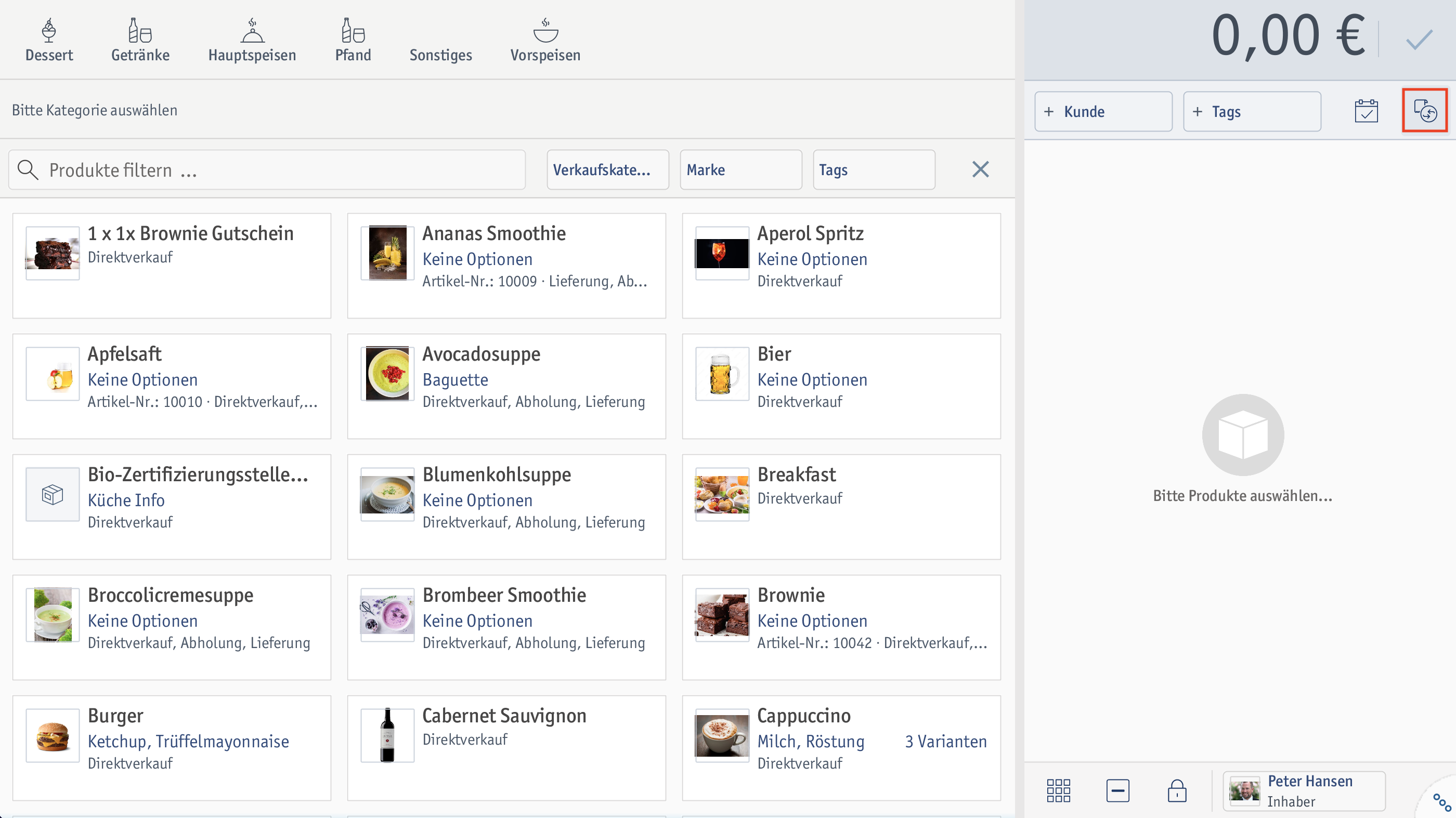
.
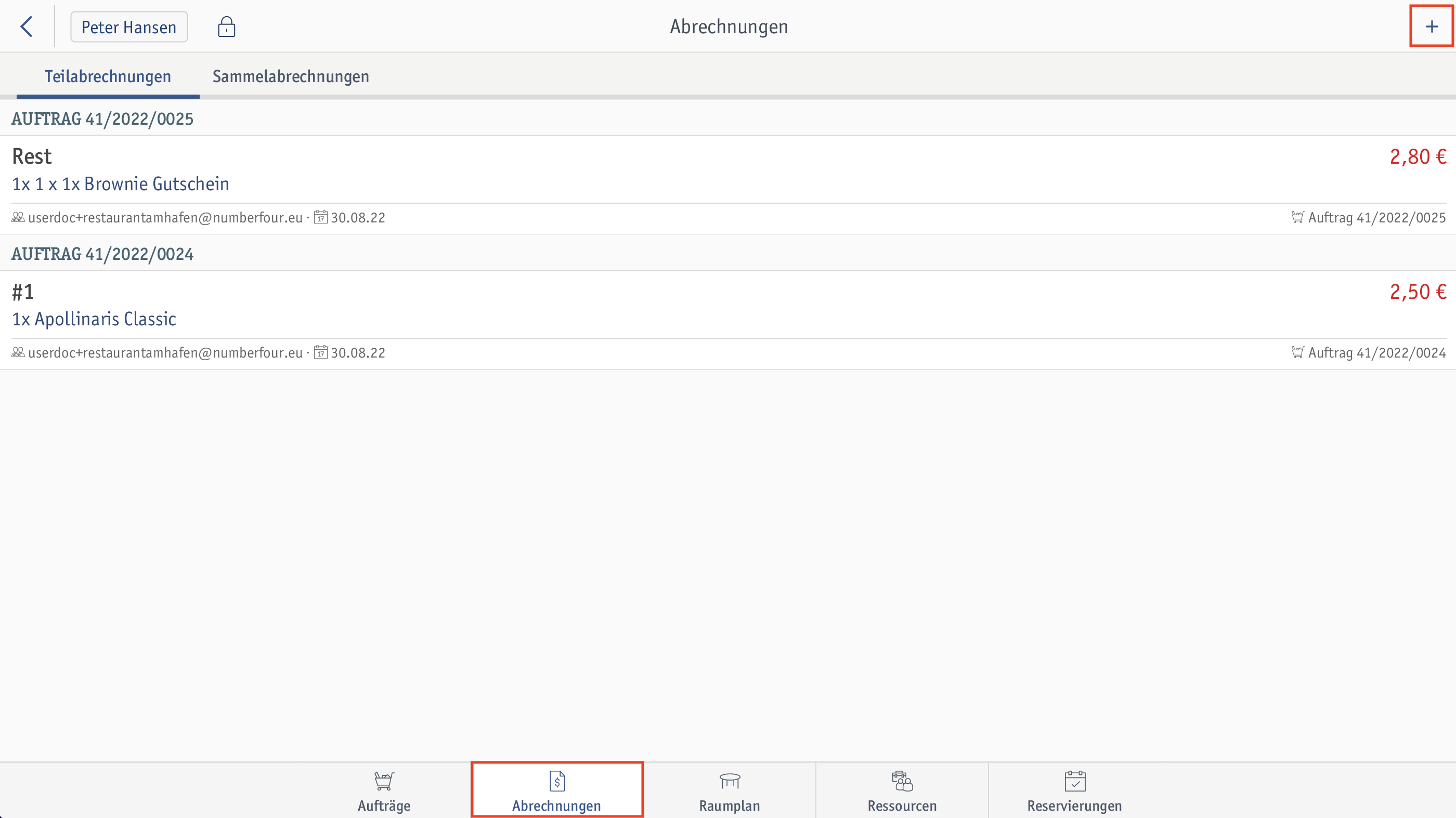 ⮕ Das Fenster Abrechnung erstellen öffnet sich.
⮕ Das Fenster Abrechnung erstellen öffnet sich.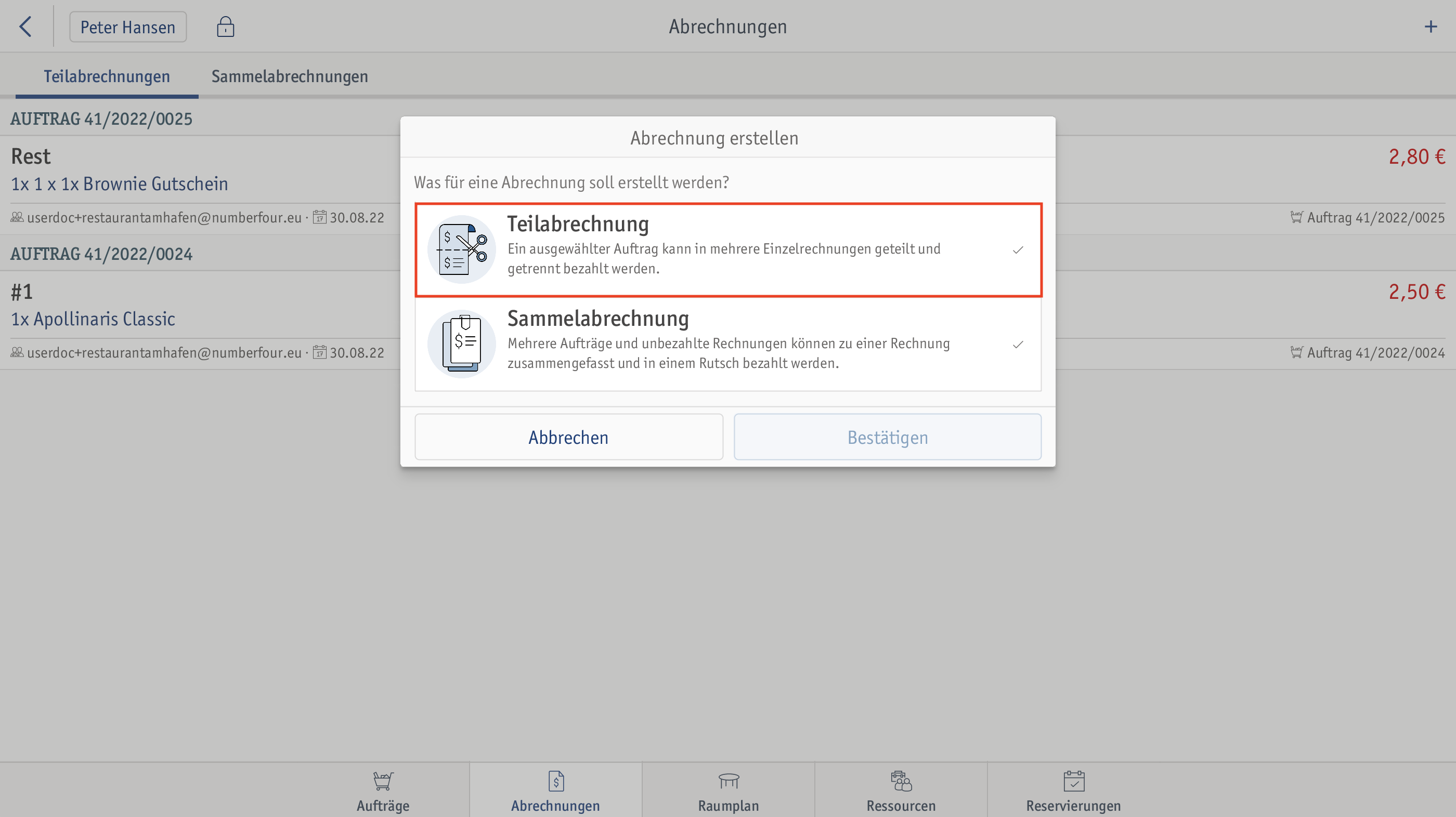 ⮕ Das Fenster Auftrag auswählen öffnet sich.
⮕ Das Fenster Auftrag auswählen öffnet sich.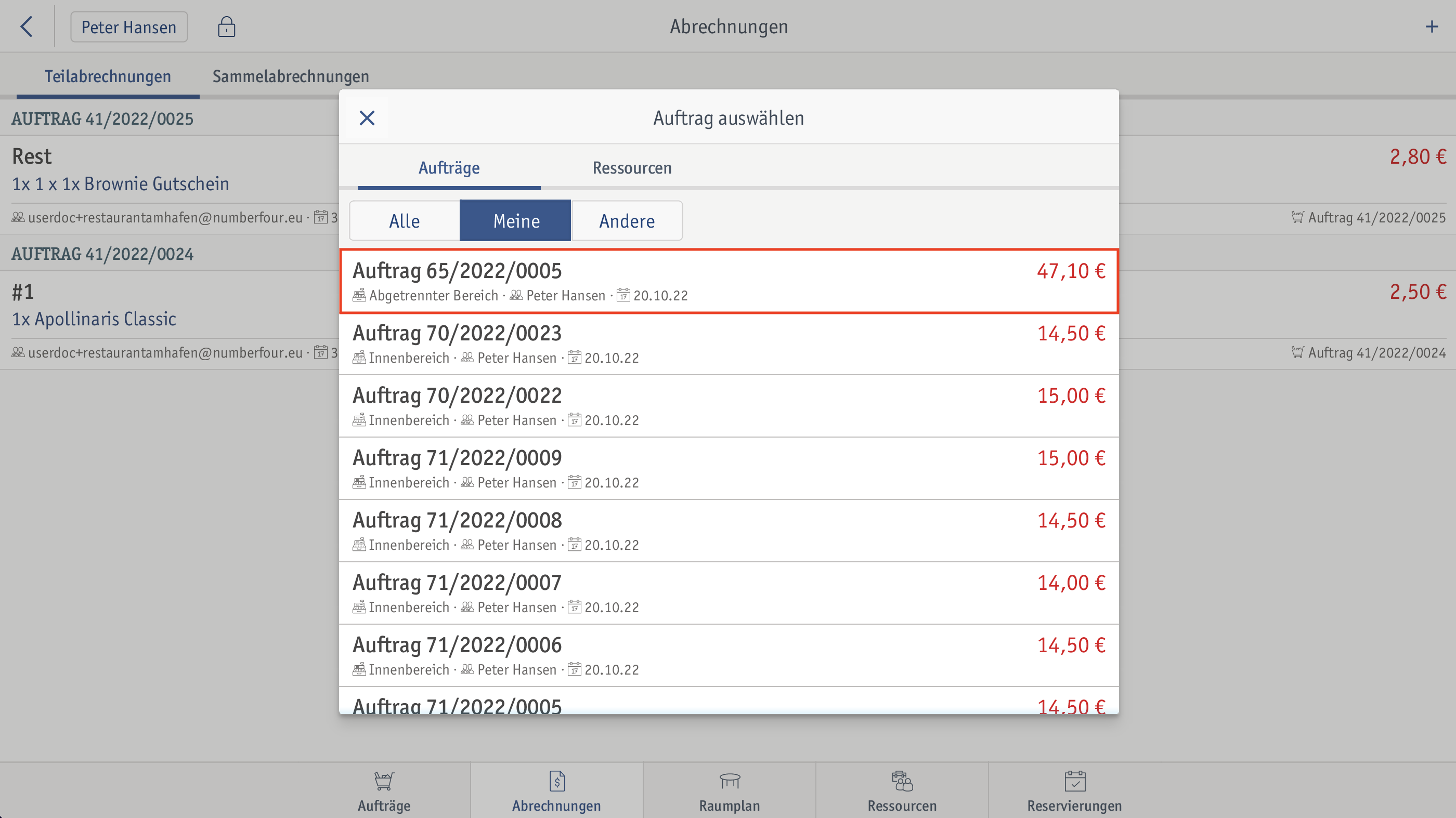 ⮕ Das Fenster Teilabrechnung öffnet sich.
⮕ Das Fenster Teilabrechnung öffnet sich..
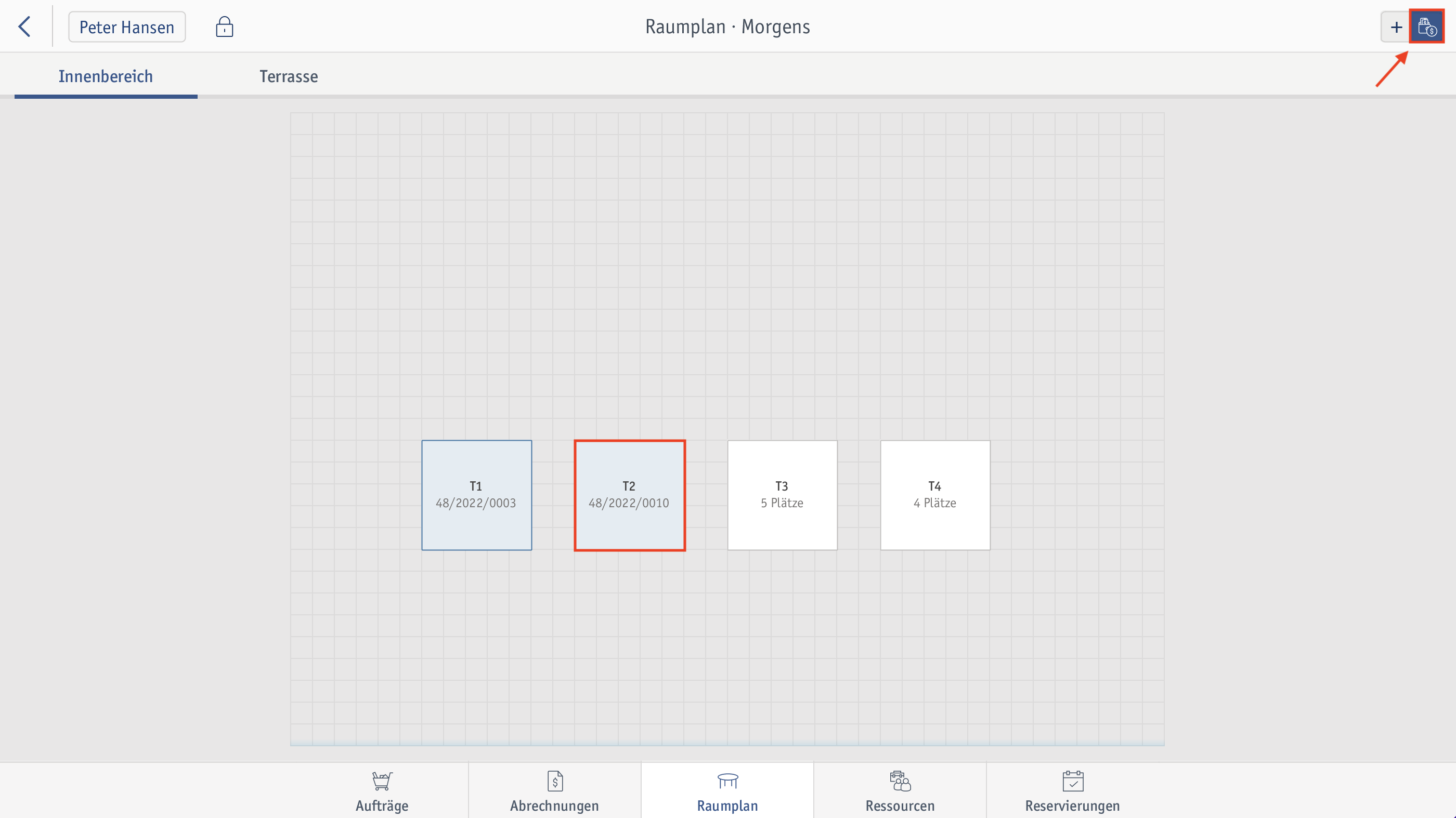 ⮕ Das Fenster Teilabrechnung öffnet sich.
⮕ Das Fenster Teilabrechnung öffnet sich.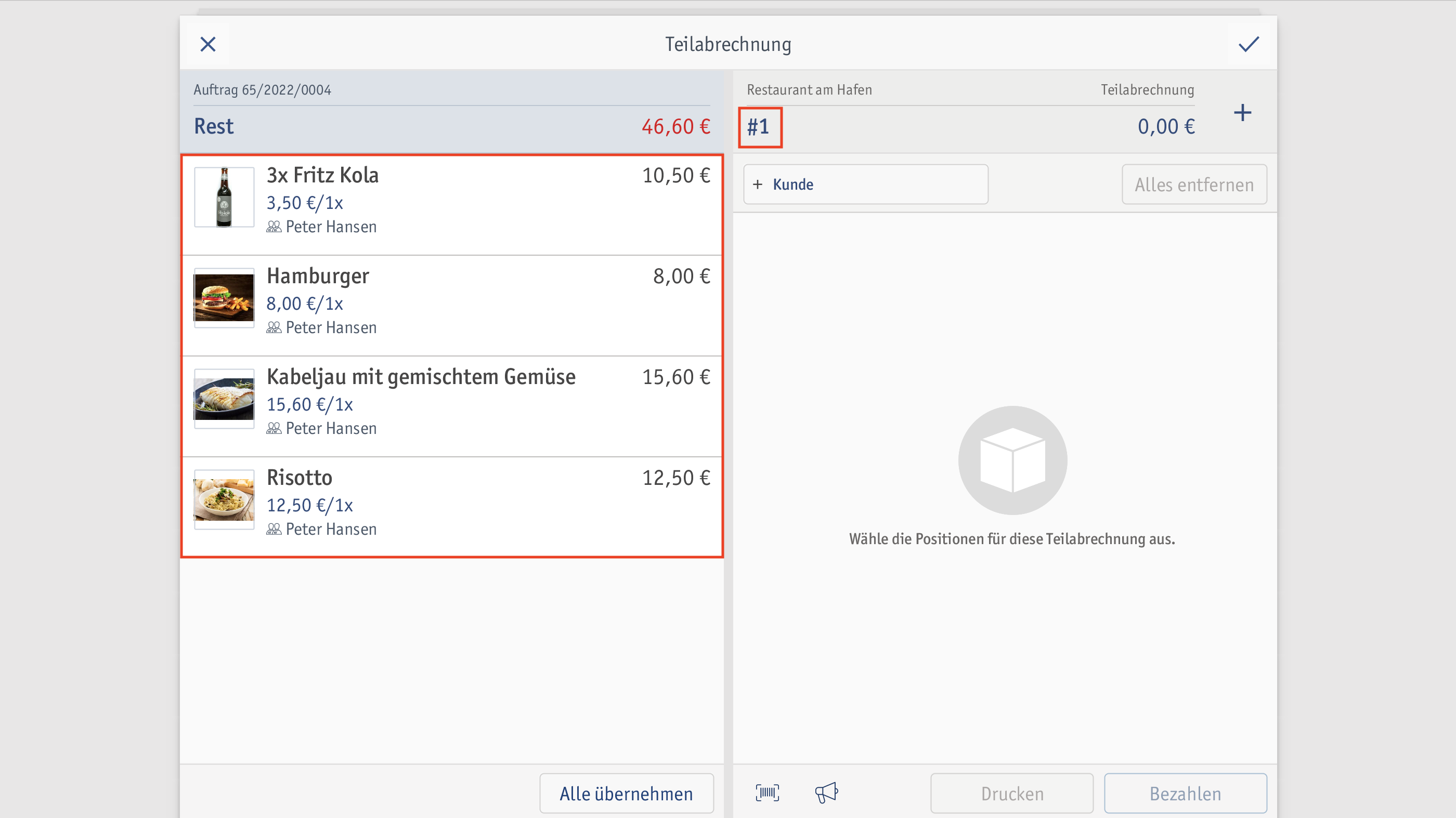
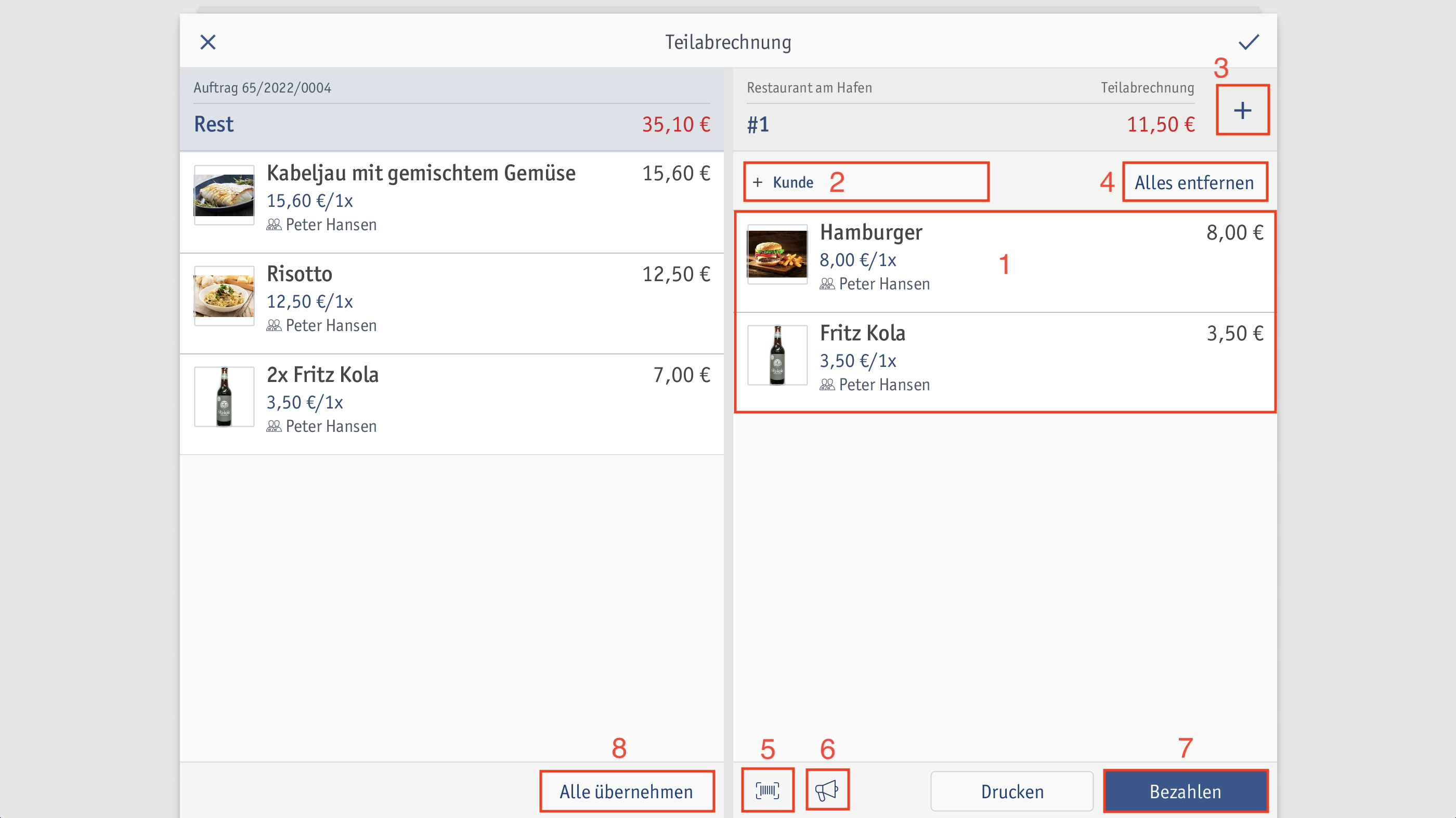
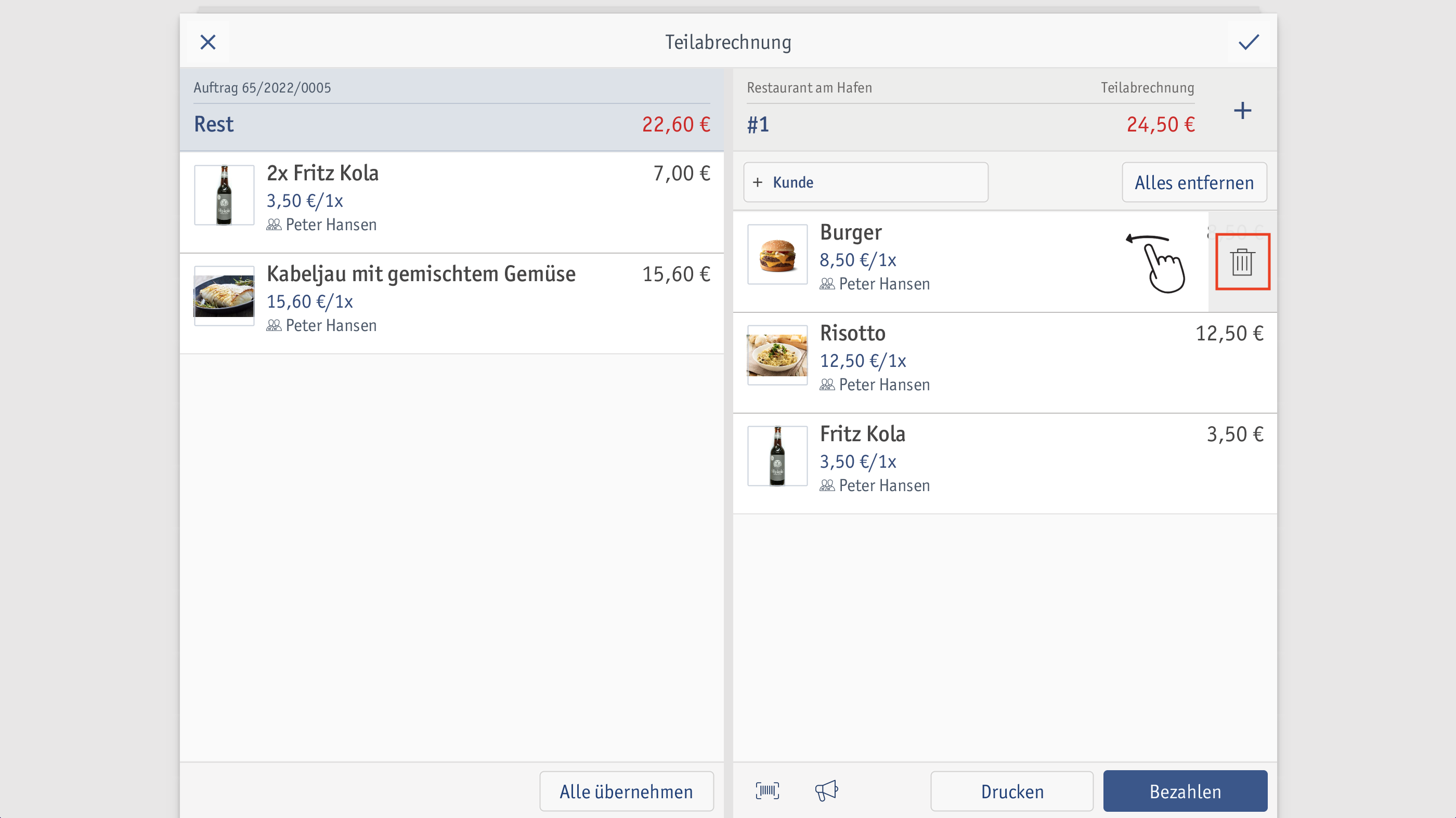
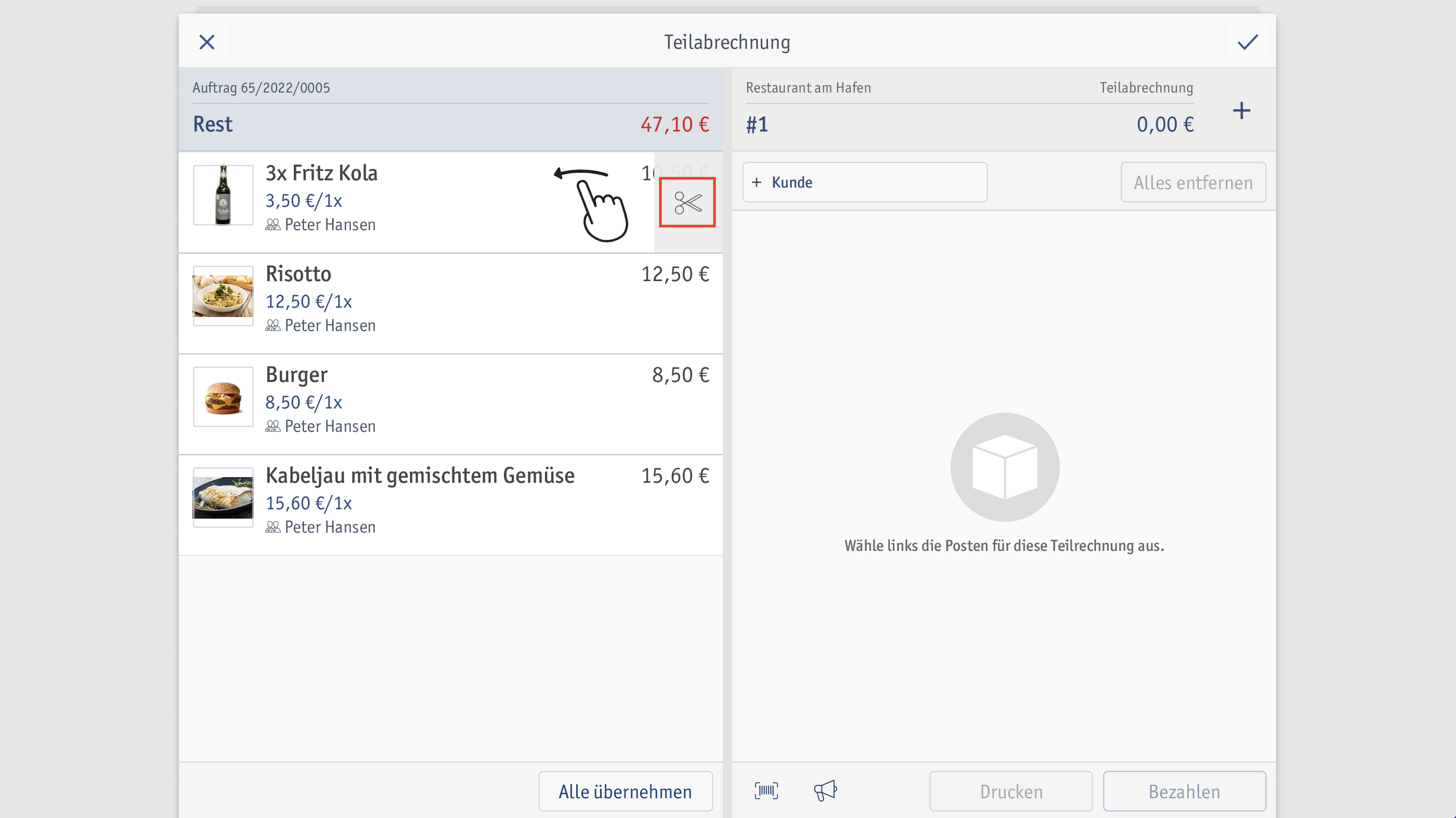 ⮕ Das Fenster Anzahl festlegen öffnet sich.
⮕ Das Fenster Anzahl festlegen öffnet sich.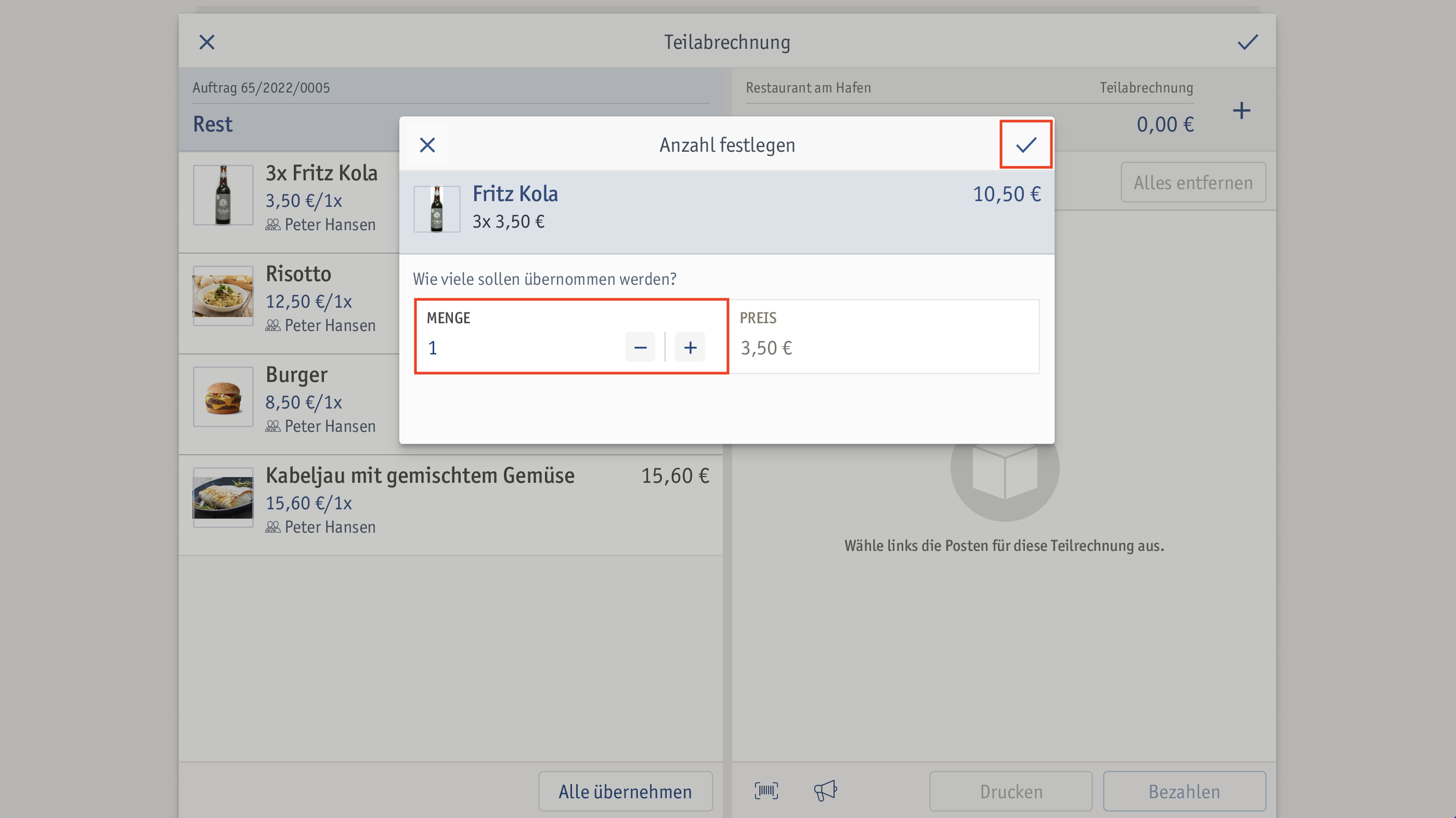
 ⮕ Der Proforma-Kassenbeleg wird ausgedruckt.
⮕ Der Proforma-Kassenbeleg wird ausgedruckt.